Приветствую, уважаемые гости и постоянные читатели блога Rosh School! Продолжаем публиковать полезные инструкции по теме компьютера и интернета. Как включить VPN в браузере Google Chrome? Давайте разберем этот вопрос.
Прежде чем начнем подключать VPN в браузере, давайте буквально в нескольких словах разберемся как работает VPN и для чего может понадобиться.
Если по простому и без специальных терминов, то при помощи VPN, пользователь может обращаться к тому или иному ресурсу в интернете не напрямую, а через сторонний сервер.
То есть, открывая конкретный сайт в браузере с включенным VPN, пользователь отправляет запрос сначала на сервер VPN, а сервер уже отправляет запрос сайту. Таким образом пользователь может скрыть свое местоположение и пользоваться теми ресурсами, которые заблокированы в его стране.
Установка и активация расширения Touch VPN
Итак, чтобы включить VPN в браузере Chrome, мы будем использовать бесплатное расширение Touch VPN.
Для этого открываем настройки браузера в правом верхнем углу и выбираем в меню вкладку Дополнительные инструменты >> Расширения
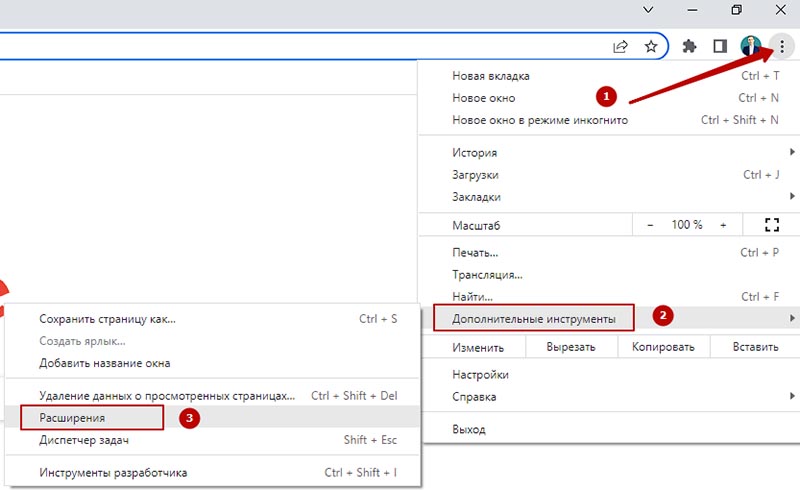
Открываем главное меню
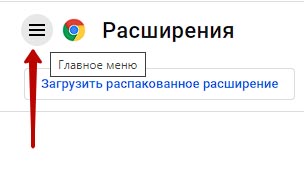
Внизу жмем “Открыть Интернет магазин Chrome”
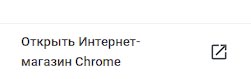
Далее в строке поиски пишем Touch VPN и жмем кнопку ввода. Система выдаст результат, где мы выбираем и открываем вот такой плагин.
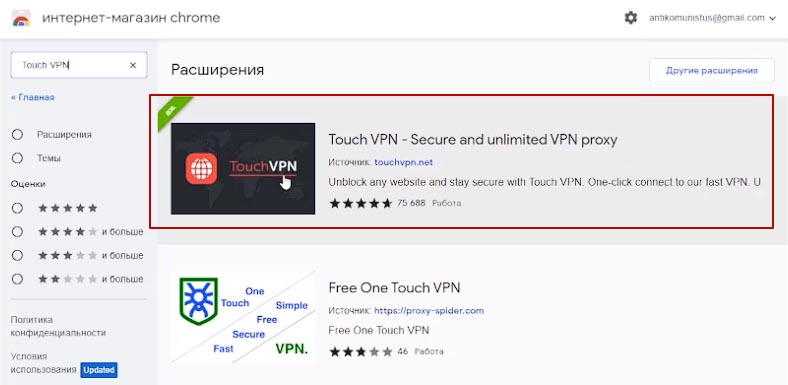
Жмем кнопку “Установить”
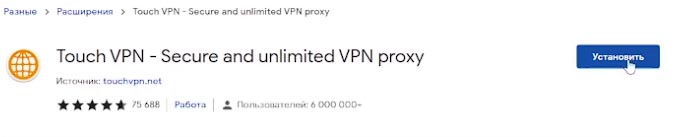
После установки плагина в правом верхнем углу браузера открываем плагин.
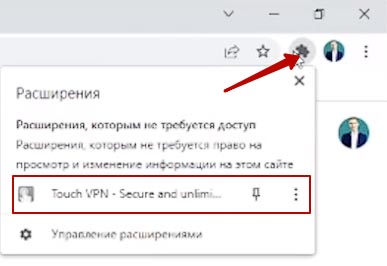
Жмем кнопку “Connect”
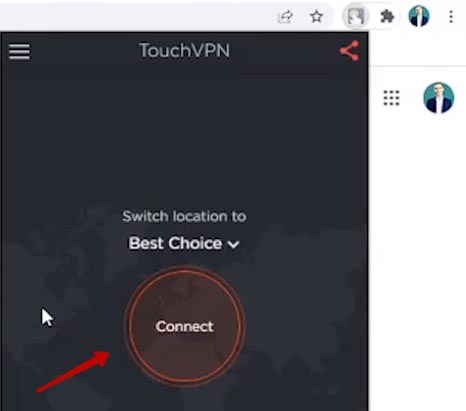
По умолчанию VPN работает с оптимальными настройками, но мы можем выбрать любую другую страну из выпадающего списка.
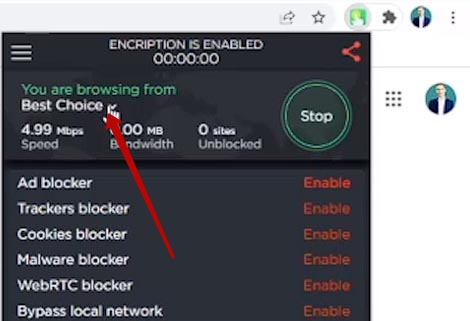
Вот такой простой способ включить бесплатный VPN в Google Chrome. Если инструкция была вам полезна, буду благодарен за лайк и рекомендацию вашим друзьям в соцсетях. До связи!










